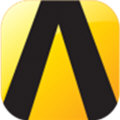AnSys是一款专业的工程仿真软件,软件集融结构、流体、电场、磁场、声场分析等功能于一体,可以帮助用户对各种有限元进行仿真分析,被广泛使用在结构分析、流体力学、电磁场分析、系统仿真等不同的领域之中。今天KK下载站为您提供AnSys破解版下载,软件已完美破解,可以免费激活使用,有需要的朋友赶紧下载吧!
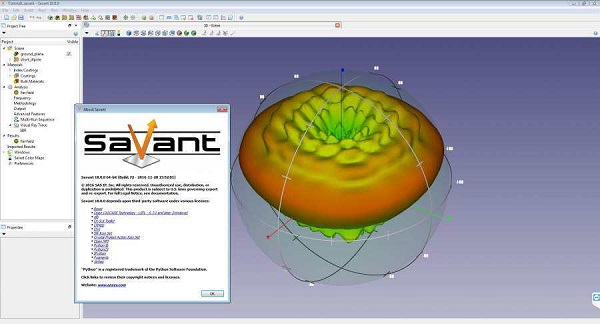
AnSys破解版安装教程
一、鼠标右键全选Disk1-Disk3三个压缩文件,并点击解压文件
二、进入解压的安装文件,并双击“Setup.exe”开始正式的安装
三、点击“Insatll Ansys Products”开始Ansys18.0的安装
四、选择“I Agree”即同意产品协议,并设置Ansys18.0的安装路径,默认路径为C:\Program Files\ANSYS Inc,可默认,也可点击Browse进行路径的更换,但需注意Ansys18.0全部安装大概需要30G的空间,所以在选择的时候请注意选择的硬盘是否有多余的空间
五、许可设置,建议全部默认,并勾选“Skip......”然后点击“右箭头”下一步
六、选择安装的功能,用户根据自己的需要进行Ansys18.0的安装,建议全部默认选择,并点击右箭头”下一步
七、开始Ansys18.0的安装,安装的时间可能过长请耐心等待
八、Ansys18.0安装完成,并开始下一步的破解
AnSys破解版破解教程
1、打开“Crack\Program Files\ANSYS Inc”破解文件夹,将“Shared Files”内所有文件复制到打开ANSYS 18.0安装根目录下,并替代源文件,根目录默认路径为C:\Program Files\ANSYS Inc
2、运行安装包下的“A180_Calc.exe”,输入”Y",敲击回车生成许可文件
3、将许可文件“license.txt”复制到Ansys18.0安装目录即可,默认路径为C:\Program Files\ANSYS Inc
4、完成Ansys18.0的破解,现在用户可完全免费的使用
AnSys破解版功能介绍
1、结构动力学分析
结构动力学分析用来求解随时间变化的载荷对结构或部件的影响。与静力分析不同,动力分析要考虑随时间变化的力载荷以及它对阻尼和惯性的影响。ANSYS可进行的结构动力学分析类型包括:瞬态动力学分析、模态分析、谐波响应分析及随机振动响应分析。
2、压电分析
用于分析二维或三维结构对AC(交流)、DC(直流)或任意随时间变化的电流或机械载荷的响应。这种分析类型可用于换热器、振荡器、谐振器、麦克风等部件及其它电子设备的结构动态性能分析。可进行四种类型的分析:静态分析、模态分析、谐波响应分析、瞬态响应分析
3、声场分析
程序的声学功能用来研究在含有流体的介质中声波的传播,或分析浸在流体中的固体结构的动态特性。这些功能可用来确定音响话筒的频率响应,研究音乐大厅的声场强度分布,或预测水对振动船体的阻尼效应。
4、电磁场分析
主要用于电磁场问题的分析,如电感、电容、磁通量密度、涡流、电场分布、磁力线分布、力、运动效应、电路和能量损失等。还可用于螺线管、调节器、发电机、变换器、磁体、加速器、电解槽及无损检测装置等的设计和分析领域。
5、动力学分析
ANSYS程序可以分析大型三维柔体运动。当运动的积累影响起主要作用时,可使用这些功能分析复杂结构在空间中的运动特性,并确定结构中由此产生的应力、应变和变形。
6、结构静力分析
用来求解外载荷引起的位移、应力和力。静力分析很适合求解惯性和阻尼对结构的影响并不显着的问题。ANSYS程序中的静力分析不仅可以进行线性分析,而且也可以进行非线性分析,如塑性、蠕变、膨胀、大变形、大应变及接触分析。
7、流体动力学分析
ANSYS流体单元能进行流体动力学分析,分析类型可以为瞬态或稳态。分析结果可以是每个节点的压力和通过每个单元的流率。并且可以利用后处理功能产生压力、流率和温度分布的图形显示。另外,还可以使用三维表面效应单元和热-流管单元模拟结构的流体绕流并包括对流换热效应。
8、结构非线性分析
结构非线性导致结构或部件的响应随外载荷不成比例变化。ANSYS程序可求解静态和瞬态非线性问题,包括材料非线性、几何非线性和单元非线性三种。
9、热分析
程序可处理热传递的三种基本类型:传导、对流和辐射。热传递的三种类型均可进行稳态和瞬态、线性和非线性分析。热分析还具有可以模拟材料固化和熔解过程的相变分析能力以及模拟热与结构应力之间的热-结构耦合分析能力。
AnSys破解版常见问题
一、Ansys18.0后处理时如何按灰度输出云图?
1.你可以到utilitymenu-plotctrls-style-colors-window colors
2.直接utilitymenu-plotctrls-redirect plots
二、在非线性分析中,如何根据ansys的跟踪显示来判断收敛?
在ansys output windows有force convergenge valu值和criterion值当前者小于后者时,就完成一次收敛 你自己可以查看,两条线的意思分别是:
1.F L2:不平衡力的2范数
2.F CRIT:不平衡力的收敛容差
如果前者大于后者说明没有收敛,要继续计算当然如果你以弯矩M为收敛准则那么就对应M L2和M CRIT
三、生成接触单元方法
A)在通用摸快中,有两种发法:
1.通过定易接触单元
定易组元component然后通过gcgen生成
2.用接触向导contact wizard自动生成,不需定易接触单元
B)在动力学摸块中
如果用接触向导定义了接触(包括接触面和目标面),那么接触单元就已经生成了,可以直接进行分析。 接触单元的定义要考虑到所有可能发生接触的区域。现在不接触,变形后可能会接触。
定义接触一般有两种方法,第一种方法是用命令手动定义;第二种方法是利用接触向导定义。接触单元依附于实 体单元的表面,由实体单元表面的节点组构成。所以只需要在实体单元生成后,将其表面可能接触的节点cm,...,node 命令定义成节点组,在定义接触单元时用上就可以了。或者在实体单元生成后,定义接触时选择其表面进行接触定义也可以。对于刚体,不需要进行网格划分,只需要在定义接触时选择几何面、线就可以进行接触定义了
四、Ansys18.0如何对*rst文件进行分析后处理?
一般的读结果的步骤就是:
1.General Postproc-->Data & File Opts,将RST文件读进去
2.使用read result,可以先看last step,如果里面有很多步,按first step,next step看结果
五、怎样在后处理中显示塑性区?
1.general postproc\plot result\nodal solution\plastic strain\equivalent plastic strain
2.命令流:/post1 plnsol,eppl,eqv,2
3.在画云图时,采用 user 选项,并填写下面的三个空格,即要显示的最小、最大结果和间隔。塑性部分的应力应该大于等于屈服应力,最小应力可以用屈服应力,最大应力可以略大于屈服应力,再根据想要显示的分段数确定显示间隔。显示一次可能不满足要求,可以显示一次再做调整。用这种办法,塑性部分是彩色的,弹性部分(Von Mises 应力小于屈服应力)是灰色的。试试下列操作:
utility menu -> plotctrls -> style -> contours -> uniform contours -> 在出现的窗口中设置云图的显示参数
六、如何在后处理中把对称模型显示为完整模型?
plotctrls>style>symmetry expansion>periodic/cyclic symmetry这样就可以显示全部了或者你可以把坐标转换成柱坐标然后再复制出其余的实体也可以